
CarPlay(使用例・対応アプリ)
CarPlay(使用例・対応アプリ)
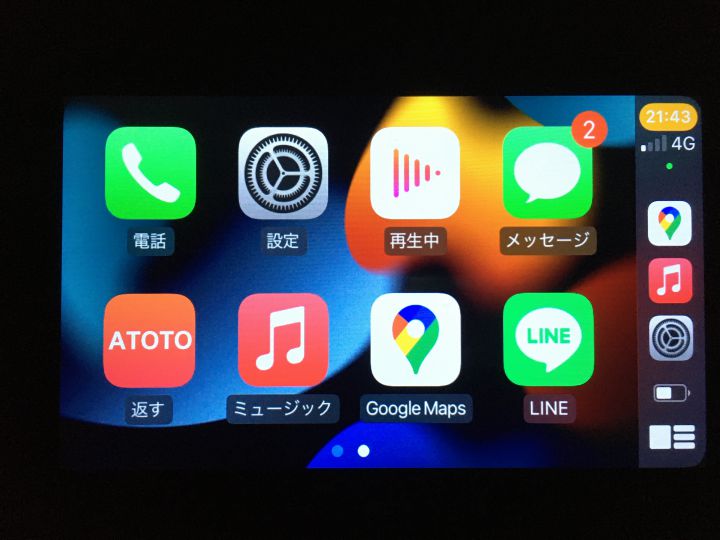
「CarPlay」はiPhoneの機能の一つであり、一種のプログラム(アプリケーション)です。
iPhoneのOS(オペレーションソフト)に組み込まれており、カーナビもしくはディスプレイオーディオと接続・連携して使用します。
CarPlayを使用してスマホと連携させることで、スマホ側のアプリをカーナビ等の車載機器側で操作可能になります。
(CarPlayに対応しているアプリのみ)
具体的には、スマホにインストールしたナビアプリを、車載ディスプレイに表示、案内させたり、スマホ内の音楽データを、カーステレオを通して再生させたりすることが可能です。
なお、CarPlayはiPhoneの機能ですので。アンドロイドスマホで使用することはできません。
アンドロイド機の場合は、同様の機能として「Android Auto」が用意されています。
ナビ交換と取付の目次(自分でDIY)
- ナビ交換・取付(メインページ)
- カーナビの選び方
- ATOTO A6G209PFを購入
- ATOTO S8G2094MSを購入
- インパネ外し(鏡を使ってカプラを楽に外す)
- ナビロックボルト取り外し
- カーナビの配線・接続ケーブルの確認
- カーナビ専用ハーネスの自作
- ギボシ端子のかしめ方(よくある失敗と対処)
- カーナビ作動確認(仮接続)
- GPSアンテナ取付
- カーナビ取付 ステー装着
- カーナビ取付 インパネカット加工
- カーナビ取付 配線接続、固定
- ファームウエア更新(ATOTOナビ)
- ATOTOナビ設定(記録しておくと役に立つ)
- 使用後レビュー(Carplayナビ、メリットは大きい)
- Androidカーナビ、気になる点(今後の改善に期待)
- 車で使っているアプリ
-
ATOTO amazonストア
- ATOTO 公式楽天市場店
-
ATOTO 公式サイト(英語版・日本語非対応)
CarPlayとAndroid Auto(用語解説)
CarPlay(Apple)
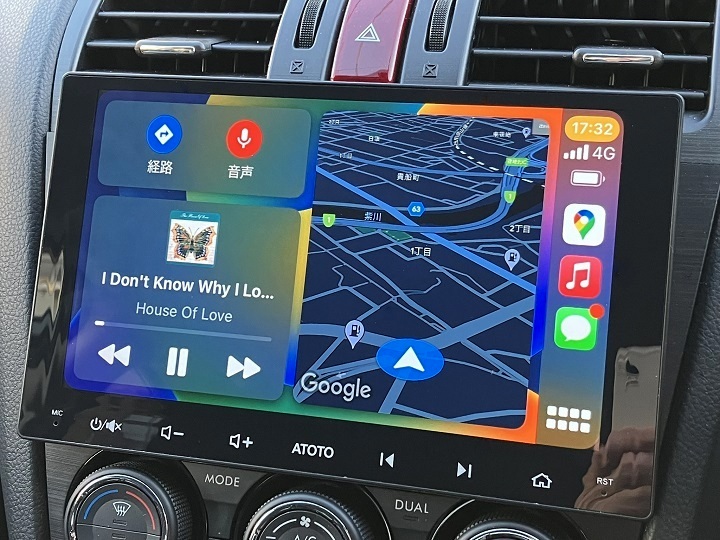
CarPlay(カープレイ)は、iPhone等のApple端末機器と、カーナビ(ディスプレイオーディオ)を接続し、連携作動させるための機能です。
開発はApple、正式発表は2014年ですが、対応する端末はiPhone5以降となっているため、かなり古いiPhoneでも作動は可能です(iOS7.1以降に実装されています)
● CarPlay(Apple公式)
● CarPlay(Wikipedia)
Android Auto (Google)
Googleが開発したAndroid Auto(アンドロイドオート)は、CarPlayと同様に、Android端末をカーナビと連携して使う機能です。● Android Auto(Google公式)
● Android Auto(Wikipedia)
CarPlayとAndroid Auto

CarPlayもAndroid Autoも、カーナビ(ディスプレイオーディオ)とモバイル端末を接続し、多種多様なスマホ機能を車両側の機器で活かすための、一種のユーザーインターフェイスです。
これらは、スマホをカーナビと接続・連携して使う機能ではあるのですが、実質的にはナビゲーション機能や音楽ソースの再生コントロールをスマホ側のアプリが担うことから、従来型カーナビに実装されている機能を、モバイル端末が肩代わりするプログラムとも言えます。
「肩代わり」と言えば体が良いですが、言い方を変えると「骨抜き」にしているとも言えます。
スマホ側で主要な機能が代替可能であれば、従来型の高価なカーナビに存在意義は無くなってしまうからです。
実質的に、地図画面を映し出す『モニター』と、スピーカーを駆動する『アンプ』があれば良いだけとなります
そのため、CarPlay/Android Auto対応カーナビは、(ナビ機能が実装されていたとしても)ディスプレイオーディオ(DA)と呼称されることも多いです。
CarPlayの使用例
それでは実際にCarPlayを使ってみましょう。まずはiPhoneをナビに接続します(有線もしくは無線(Bluetooth))
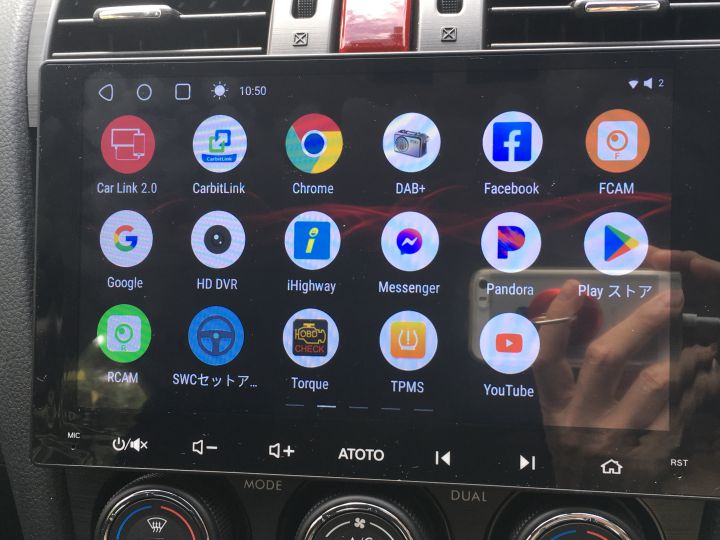
ATOTO製品の場合は、アプリ一覧画面から、「Car Link 2.0」をタップします。
(左上の赤い丸のアイコンです)
ここで使用しているカーナビは、ATOTOのA6G209PFです。
(正確にはカーナビではなく、ディスプレイオーディオです)
ATOTO A6G209PFの詳細については、「ATOTO A6G209PFを購入」のページをご参照下さい。
CarPlay さまざまな画面スタイル
CarPlay 標準画面
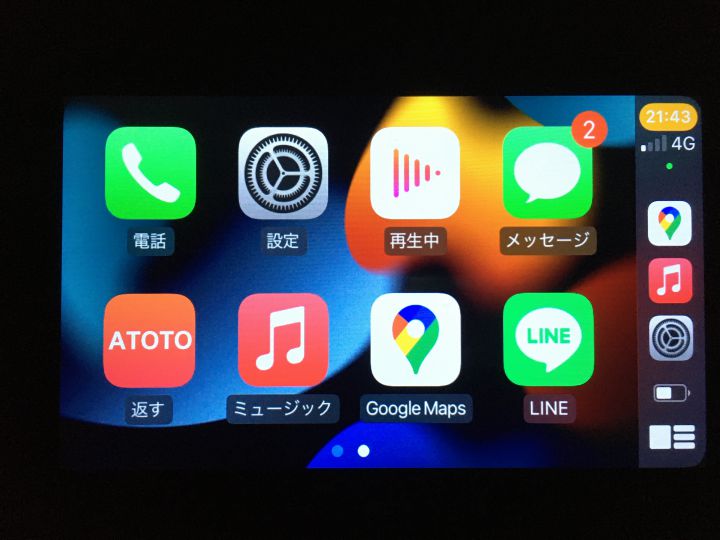
CarPlay画面に切り替わりました。
右下に見えるのは、表示スタイルのピクトグラムです。
この部分をタップすることで、表示スタイルの変更が可能です。
(実際にタップすると、下の画像のようになります)
CarPlay マルチ画面

こちらが、CarPlayの画面分割表示(マルチ表示)です。
ナビゲーションと音楽再生を一度に表示させることが可能です。
左上にはナビのテキスト案内が大きく表示されるため、この表示スタイルでもカーナビとしての実用性は充分です。
このマルチ表示は、種々の情報が一度に確認でき、見やすく使いやすいので気に入っています。
この状態からマップ部分をタッチすると、『カーナビ全画面表示スタイル』に切り替わります。
(実際にタップすると、下の画像のようになります)
CarPlay カーナビ全画面表示
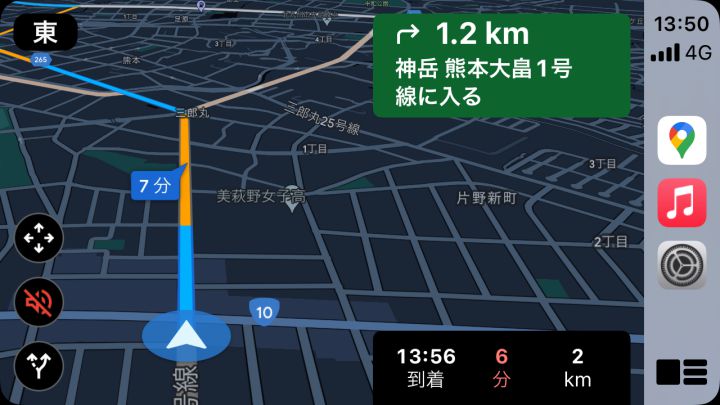
上の画像は、『カーナビ全画面表示』です。
(CarPlayを使って、Googleナビを表示させた状態)
方角、音声案内のオン・オフ、代替コースなど、種々の情報表示が加わり、より一層わかりやすい表示となります。
9インチ画面ですので(5~6インチのスマホと異なり)表示にかなり余裕があります。
俯瞰表示にすることで、かなりの広域表示が可能となり、自車位置の把握もやりやすいです。
CarPlay ミュージック全画面表示

こちらは、ミュージックの全画面表示です。
CarPlay状態でスマホのスクリーンショットを取得すると、上の画像のように、ナビ側に表示されている画面も同時に取得できます。(スマホのアルバムに残ります)
筆者の場合、道がわかっている場合はマルチ画面表示を使用し、地理的に不案内な場合はカーナビ全画面表示(マップ画面)にすることが多いです。
CarPlay スマホ側の表示
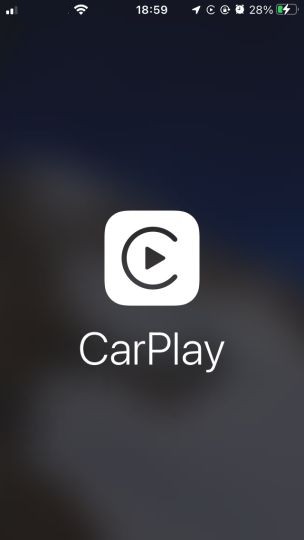
CarPlay接続でリンクが確立されると、スマホ側には上の画面が表示されます。
ただ、この表示は一時的なもので、このあと画面は自動でオフになります。
なお、CarPlayの状態で車のエンジン(電源)を切ると、次に電源を入れた時には自動的にCarPlay画面が表示されます。
CarPlay 対応アプリ(カーナビゲーション)
Yahoo!カーナビ

Yahoo!カーナビはCarPlay対応のため、CarPlayで使用可能です。
上の画像は、CarPlayでYahoo!カーナビを表示させた状態です。
(日中表示・マップ表示のみでナビゲーションはしていない状態)
なお、
(2022年の時点では非対応でしたが、2023年夏頃より対応可能となりました)
Yahoo!カーナビは、国内しか使えないという弱みもあるのですが、綿密に作り込まれており、プローブ情報の反映やオービス位置の通知など、痒いところに手が届く良質のナビゲーションアプリです。
特に高速道路上での判りやすい表示には定評があります。
また、有料にはなりますが、「スピード注意情報プラス」を導入することで、固定オービスだけでなく、ユーザー投稿の移動式オービスや検問情報などもリアルタイムに表示可能です。
(無料の「スピード注意情報」は、固定式オービスのみの対応です)
そのためGoogleナビではなく、意図的に「Yahoo!カーナビ」を選択するユーザーも一定数存在し、根強い人気を誇っています。
以前はAndroid Autoには非対応でしたが、現在では利用可能となりましたので、ナビアプリの選択肢が広がり、嬉しい限りです。
CarPlay 対応アプリ(ミュージック・ネットラジオ)
CarPlayで使用可能なミュージックアプリを色々と試してみました。(iPhoneに標準装備されている「ミュージックアプリ」、「Amazon Music」、「Spotify」などなど)
ミュージック(iPhone標準)
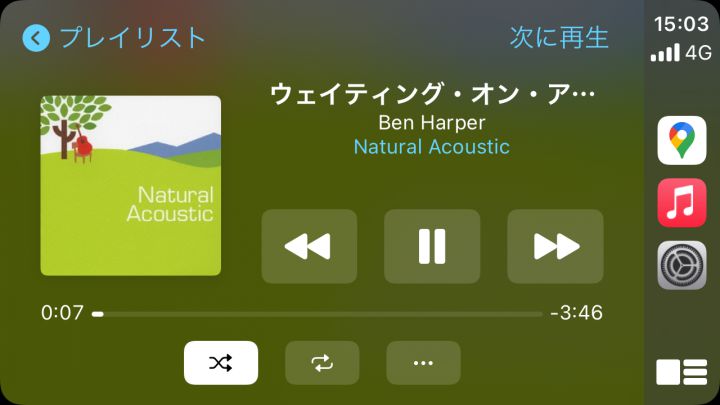
上の画像は、CarPlay使用時の、iPhoneのミュージックアプリ再生画面です。
左上に「プレイリスト」の表示がありますが、ここをタッチするとプレイリストの切替画面に移行できます。
ユーザーインターフェイスがよく考えられており、操作しやすく、見やすく判りやすい表示となっています。
Amazon Music
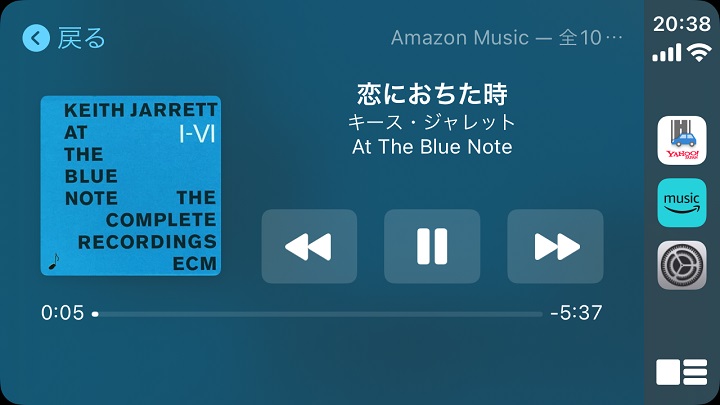
こちらは、Amazon Musicの再生画面です。
操作体系は、iPhone純正のミュージックアプリ画面と基本的に同様です。
操作体系や表示位置が同じなので、まごつかず、スムーズに操作可能です。
右上に「Amazon Music」の表示があるため、「Amazon Musicを再生中」であることが判ります。
(右側タスクバーの表示アイコンでも確認可能です)
Spotify
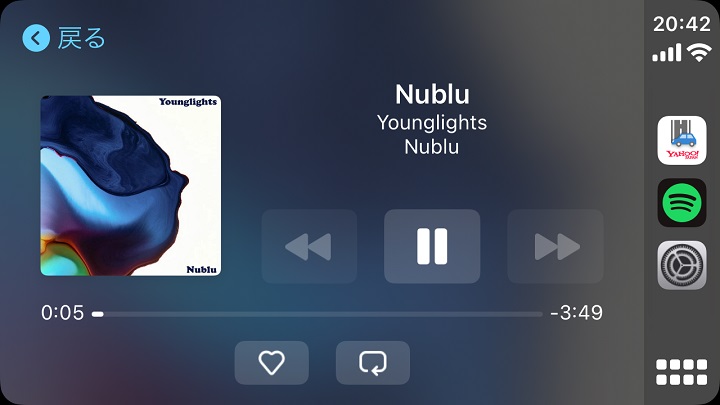
こちらは、Spotifyの再生画面です。
(「Spotify」の文字はどこにもありませんが、右側タスクバーアイコンが「Spotify」になっています)
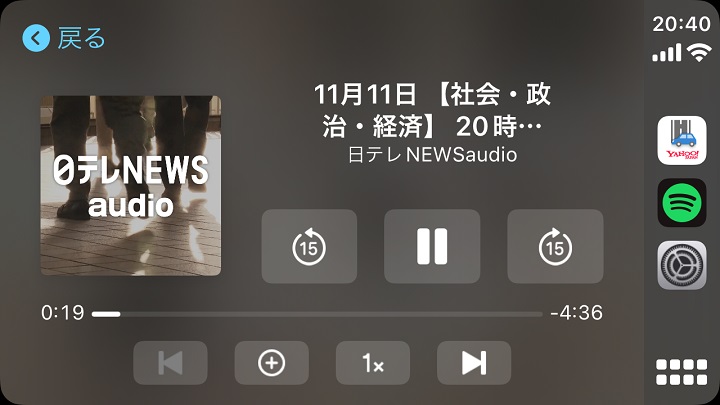
Spotifyで興味深いのは、音楽だけではなく、(上の画像のように)ニュースが聴けることです。
ラジオの場合は、ニュースの放送時間に合わせて聴くしかありませんが、これですと、こちらの都合の良い時間に最新のニュースをチェックすることが可能です。
radikoがCarPlay対応であれば良いのですが、聴くことはできても正式対応外ですので、スマホ側での操作が必須であり、ナビ側操作だけで再生することができません。
そういう意味では有益かつ貴重な存在かと思います。
このようなサービスが、他の音楽アプリでも広がってくれるとありがたいと思います。
Radiko - ネットラジオアプリ
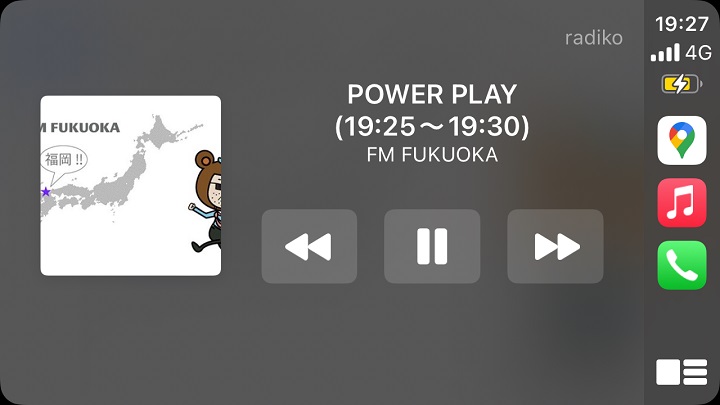
RadikoをCarPlay経由で再生させた状態の画面です。
「正式対応ではなく、作動は保証しない」とのことですが、実質的には使えます。

NHK第1も聴けます。
大量降雪による立ち往生や、万一の災害時には非常に頼りになります。
Radikoのようなネットラジオを使わず、従来型のカーラジオで聴くのも一つの方法ですが、ネットラジオはノイズの混入が無いため、音声も明瞭で聴きやすいです。
FM電波ですとそこまでの差はでませんが、AM電波ですと、かなりの差が出ます。
(九州西部など他国に近接したエリアでは、他国と電波が被ることも、たまにあります)
さらに、ネットラジオの場合は、遠出して周波数が変わってしまっても、わざわざ該当エリアの周波数を探して、チューニングし直す必要がありません。
ネットラジオのパケット消費は、以外に少ないですので、なかなか使える機能の一つです。
CarPlay 対応アプリ(学習・試験対策)
abceed - 英語学習・TOEIC対策アプリ

abceedは、英語学習用のアプリで、筆者はTOEIC対策用として使用しています。
(無料範囲での使用ですがそれで充分です。次回は800点台を目指しています)
具体的には、『TOEIC L&R TEST 出る単特急 金のフレーズ』という単語集の音声をダウンロードして、運転中に聞き流しています。
Wi-Fi環境でダウンロードすれば、聴く度にパケットを消費しないのも良いところ。
こまめに聴いて、『耳慣れ』させておくだけでも、結構違います。
ポッドキャスト
ポッドキャストは学習アプリではなく、様々な番組が放送されていますが、筆者は英語学習用として活用しています。主に、BBC(英国国営放送)の「GLobak News」や、「Six O'clock News」を聴いています。
日本の英語環境は、アメリカ英語の方が多く、イギリス英語(クイーンズ イングリッシュ)には耳馴染みがないため、イギリス英語に耳を慣らすために聞き流しています。
(TOEICのリスニングで、イギリス英語の部分のみ正答率が低い場合に有効です)
CarPlay 改善が望まれる点
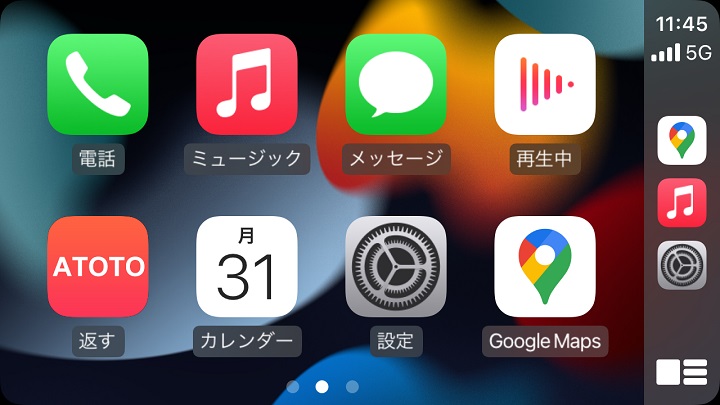
CarPlayは、良くできている自動車用スマホ連携機能ですが、残念なところもいくつかあります。
アプリの縛りがきつい
CarPlayの残念なところは、安全運転を重視するあまり、アプリの縛りがきつくなっているところです。例えばLINEですと、音声読み上げしか対応してくれません。
しかもこれが、なかなかうまく作動してくれません。「誰のメッセージを読み上げますか?」という質問への回答を認識してくれず、延々ループに陥ったりします。
(どうやらiOS更新に伴って、アプリ側の作動にバグが出たもようです。アプリ側の対応が終われば本来の正常作動に戻ると見ています)
CarPlay画面からLINEアイコンをタップしても、作動にはかなりの制限がなされており、受信メッセージを(音声ではなく)目視で確認したい場合は、スマホ側でLINEを開いて見るしかないのです。
これでは結果的に、運転中にスマホを操作する人が多くなり、本末転倒ではないかと思われます。
受信した未読メッセージの読み上げ選択をタッチ操作で行えるようになれば良いのにと思います。
(現状では読み上げるメッセージの選択が、音声入力でしか操作できないため、やりづらく感じます。改善が望まれるところです)
追記 (2024年4月)
LINEアプリは機能改善がなされ、Carplayでの使いやすさが向上しました。
メッセージを受診すると、ナビ側に通知が来て、連絡があったことが判ります。
その後は、簡単なタッチ操作をすることで、メッセージ内容と送信者氏名の音声読み上げが可能です。
運転中のスマホの注視は重大事故につながりかねませんので、この機能改善はありがたいところです。
CarPlay対応アプリが限定されている
他にも、そもそもCarPlay対応アプリが少ないというのもありますが、これは「音声対応可能な範囲でしか、アプリを作動させない」というApple側の縛りが効いているものと思われます。ナビ操作というのは、運転時だけでなく、パーキングエリヤやサービスエリアなど、停車時・駐車時にも行うものです。
また、運転中の場合でも、助手席の方が操作して、道路情報や天気情報を取得・表示させる場合もあります。
個人的には、LINE等のメッセージアプリの作動範囲の拡張や、道路情報、天気情報アプリの閲覧が可能となって欲しいものです。
上記問題の回避手段としては、一旦CarPlay画面を抜けて、ATOTOの標準画面(ホーム画面)に切り替えることで、走行中でも道路情報や天気などのアプリを開くことができます。
機器の制御をCarPlay(AppleのiOS)から、アンドロイドOSに渡してしまうことで、Apple側の縛りを抜けることも可能なわけです。
言い換えれば、ナビの制御をスマホ側からディスプレイオーディオ側に切り替えるとも言えるでしょう。
(実際の操作は、助手席の方にやってもらうか、一旦停車して行いましょう)
この、「CarPlayの縛りをアンドロイドOSで回避可能」というポイントは、アンドロイドカーナビの一つのメリットです。(個人的に非常にありがたい部分です。)
※ ここでは、ATOTO A6PFのような「AndroidOSで作動するディスプレイオーディオ」を「アンドロイドカーナビ」と呼んでいます。
「再生中」と「ミュージック」のアイコン重複
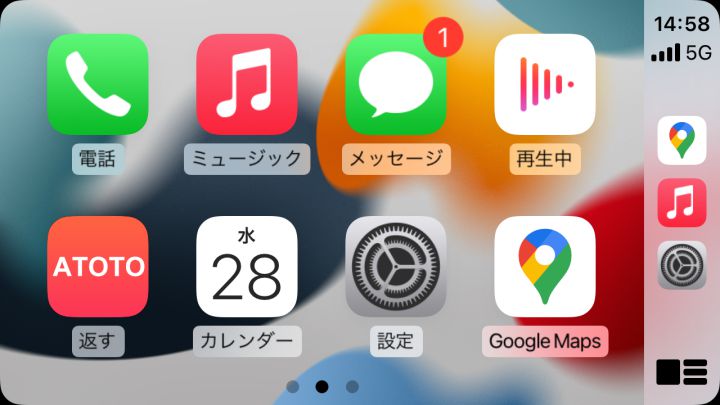
CarPlayには、「再生中」と「ミュージック」のアイコンがありますが、どちらをタッチしても音楽再生の表示になります。
異なるアプリであれば、機能等に何らかの違いがあるはずですが、機能的には全く同じであり、アイコンボタンの重複としか思えません。
Carplayのアイコンは、1画面に8個しか表示されません。
アイコンボタンが大きいおかげでタッチしやすく、押し間違いがほとんどありません。
これはこれで、素晴らしいのです。
ですが、1画面に8個しかアイコン表示できないため、9個目以降のアイコンは次画面となり、スクロールしないと出てきません。
ですので、アイコン重複は好ましくないのです。
実使用上では大きな不具合ではありませんが、重複は無いに超したことはありません。
Apple側の回答
Appleのサポート担当者に訊ねたところ、「再生中」と「ミュージック」は、どちらも同じ機能で同じ動作をする。(つまり同じアプリ)
なぜかアイコンだけが、2つ別々に用意されている。
なぜこのような仕様になっているのか、Apple担当者も「わからない」とのこと。
また、この件は上申しておくとのことでした。
※ このアイコン重複はどう考えてもおかしいですので、将来的なiOS更新時に修正されるものと予想しています。(個人的な推測です)
月寅次郎の本(著作)
このページを読んで役に立ったと思ったら、投げ銭代わりに下の本でも買ってやって下さい。※ 自動車の本でなくてスイマセン、このページを作った当人が書いた本です。
※ 電子書籍なので、読まずに購入のみでもOKです。
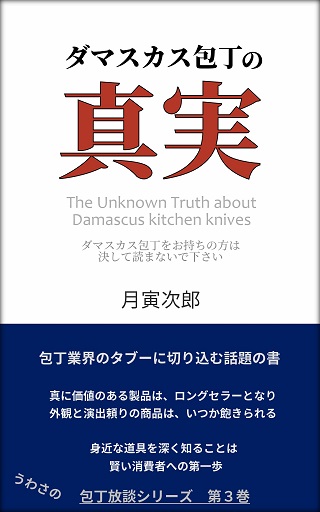 ダマスカス 包丁の真実 | 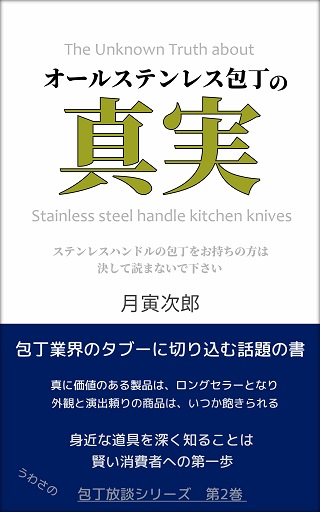 オールステンレス 包丁の真実 | |
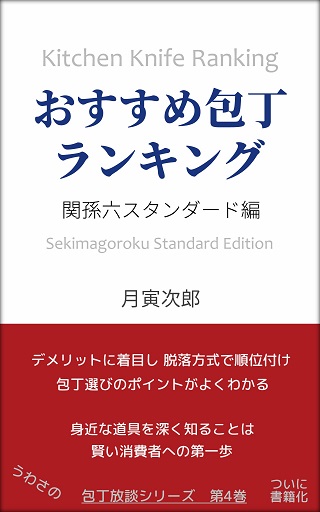 おすすめ包丁ランキング 関孫六スタンダード編 | 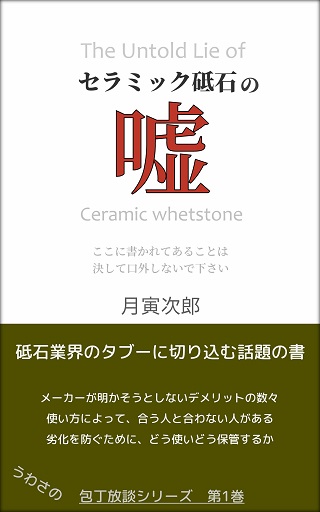 セラミック 砥石の嘘 | |
| 一部の本の紹介です。全作品は、著作一覧ページ をご覧ください。 Kindle Unlimited の無料期間を使えば、全巻読み放題 | ||
サイト内にamazon広告が貼ってありますが、リンク経由で買い物して頂けると助かります。
当サイトには、レンタルサーバー費やドメイン管理料などのコストがかかっており、書籍の売上金はそれらの費用に充当されます。(ワタシの執筆料は0円でタダ働きです)
ナビ交換と取付の目次(自分でDIY)
- ナビ交換・取付(メインページ)
- カーナビの選び方
- ATOTO A6G209PFを購入
- ATOTO S8G2094MSを購入
- インパネ外し(鏡を使ってカプラを楽に外す)
- ナビロックボルト取り外し
- カーナビの配線・接続ケーブルの確認
- カーナビ専用ハーネスの自作
- ギボシ端子のかしめ方(よくある失敗と対処)
- カーナビ作動確認(仮接続)
- GPSアンテナ取付
- カーナビ取付 ステー装着
- カーナビ取付 インパネカット加工
- カーナビ取付 配線接続、固定
- ファームウエア更新(ATOTOナビ)
- ATOTOナビ設定(記録しておくと役に立つ)
- 使用後レビュー(Carplayナビ、メリットは大きい)
- Androidカーナビ、気になる点(今後の改善に期待)
- 車で使っているアプリ
サイトのトップページ